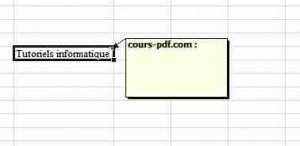Pregunta
¿Cómo puedo crear y editar un comentario en Microsoft Excel?
Respuesta
Microsoft Excel tiene la capacidad de crear comentarios en cada una de las celdas. Los comentarios permiten al usuario obtener información adicional sobre la celda, como el valor que la representa. A continuación encontrará información adicional sobre cómo crear y editar un comentario en Microsoft Excel.
Crear un comentario
- Seleccione la celda que desea añadir un comentario, cualquier celda puede contener un comentario.
- Haga clic en Insertar y seleccione Comentario o haga clic con el botón derecho en la celda y seleccione Insertar comentario.
- Escriba el comentario.
- 4- Para cerrar el comentario, haz clic en otra parte de la hoja de cálculo o pulsa ESC dos veces.
Ver un comentario
Puede identificar las celdas que contienen comentarios buscando una flecha roja en la esquina superior derecha de la celda, como se muestra a continuación.
Una vez que haya identificado la celda que desea mostrar, mueva el ratón sobre la celda para ver el comentario.
Si desea ver todos los comentarios, haga clic en Ver y luego en Comentarios. Esto mostrará todos los comentarios en la hoja de cálculo.
Ocultar comentarios
Los comentarios se ocultarán automáticamente cuando el ratón del comentario se mueva, excepto siguiendo los pasos anteriores para ver todos los comentarios. Si desea ocultar todos los comentarios, haga clic en Mostrar y luego en Comentarios.
Edición de un comentario
- Vaya a la celda que contiene el comentario que desea editar.
- Clic derecho en la celda y clic en Editar comentario. Si tiene varios comentarios que desea editar, haga clic en Ver y luego en Comentarios para ver todos los comentarios y edite los comentarios haciendo clic en ellos.
- Eliminar un comentario Vaya a la celda que contiene el comentario que desea eliminar, haga clic con el botón derecho en la celda y, a continuación, haga clic en Eliminar comentario. Si tiene varios comentarios que desea eliminar, haga clic en Ver y luego en Comentarios para ver todos los comentarios y eliminar cada uno de ellos haciendo clic en Eliminar en la barra de herramientas Revisar comentarios.
Lea también el tutorial de Excel, la función TODAYOtros
consejos interesantes:
- Cómo agregar un Layout Condicional en Excel 2013 Microsoft Excel 2013 introduce una nueva característica que le permite diferenciar los datos, llamada Layout Condicional. Esta práctica herramienta aplicará colores a la fuente y modificará el fondo de una celda….
- Formación con ejemplos en fórmulas de Microsoft Excel Las fórmulas han ayudado a hacer muy popular el uso de tablas en Microsoft Excel. Al crear fórmulas, se pueden realizar cálculos rápidos incluso si la información cambia en las celdas en relación con la fórmula. Por….
- Usar una imagen como fondo de pantalla en Microsoft Excel Generalmente, la mayoría de nosotros hemos visto Excel como un software simple y monótono, pero ¿alguna vez has pensado que puedes usar tu creatividad para crear hojas de cálculo increíbles y atractivas? en esta publicación…..
- Cómo crear un eje de tiempo de una tabla pivotante en Excel 2013 Si está cansado de manipular fechas en su tabla pivotante usando herramientas de filtrado torpes, Microsoft finalmente ha proporcionado una mejor manera. Las tablas de líneas de tiempo le permiten mover rápidamente su
- ¿Cómo puedo crear un virus informático? Nota: Esta página no proporciona información sobre cómo crear un virus informático. Este sitio no tolera la creación o el uso de virus informáticos y, por lo tanto, no ofreceremos formación….